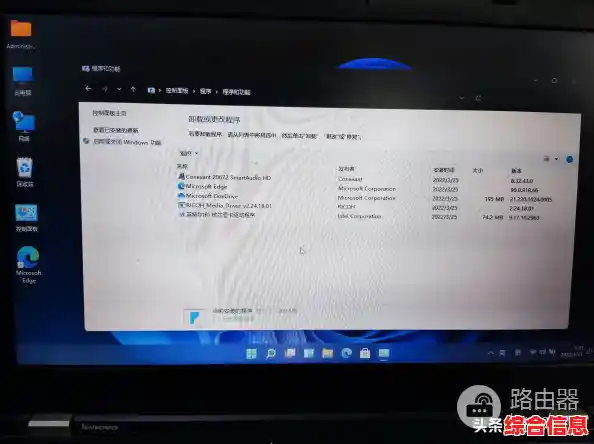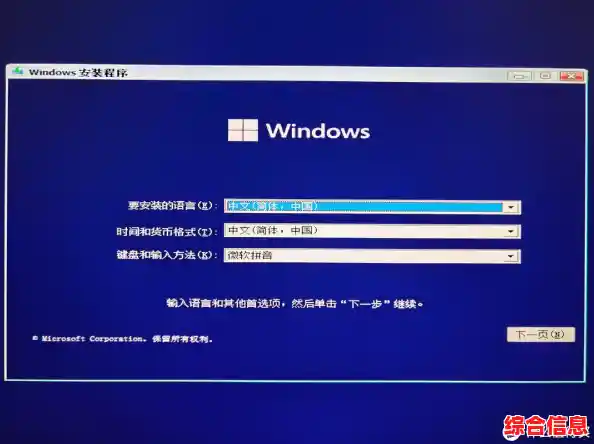老电脑也有春天:4代i3平台安装Windows 11的详细条件解析
你是不是还在用着一台搭载第四代英特尔酷睿i3处理器的老电脑?可能它曾经是你工作娱乐的好伙伴,但现在感觉越来越慢,或者看着Windows 11的新界面心痒痒,却被告知“硬件不支持”?别急着把它扔进储藏室,今天我们就来详细聊聊,如何让这台“老伙计”也能焕发第二春,成功跑上Windows 11。
我们必须直面最核心的问题:微软官方的硬性规定,微软为Windows 11设置了几道门槛,其中对4代i3来说最要命的就是TPM 2.0和安全启动,你的4代i3平台(比如搭配H81、B85、Z97等主板)在出厂时,绝大多数都不直接满足这两个条件,但这不代表路就被完全堵死了,我们需要一步步来检查和解决。
第一步:检查TPM(可信平台模块)
你可以把它理解为一个电脑内部的“安全芯片”,微软要求必须要有TPM 2.0,对于4代平台,情况是这样的:
-
检查你的电脑是否有TPM芯片:
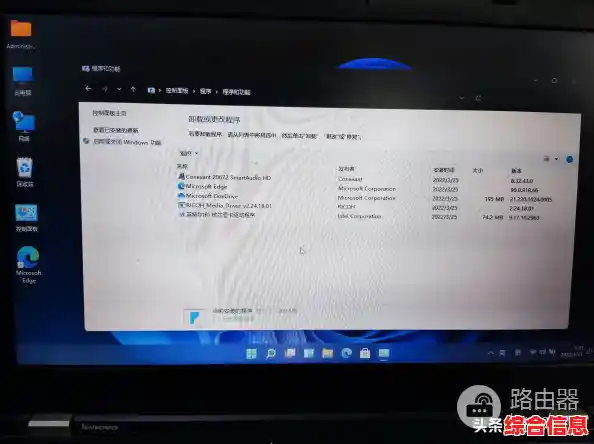
- 最简单的方法是,同时按下
Win + R 键,输入 tpm.msc 然后回车。
- 会打开一个窗口,如果显示“找不到兼容的TPM”,那说明你的主板要么没有物理TPM芯片,要么它在BIOS里被关闭了。
- 如果显示有TPM,但规格版本是1.2,那也不符合官方的2.0要求。
-
你的救命稻草:PTT(英特尔平台信任技术)
- 对于4代及之后的英特尔平台,一个好消息是,CPU内部集成了类似TPM的功能,叫做PTT,它可以在软件层面模拟TPM 2.0,这就是我们破解难题的关键。
- 你需要进入电脑的BIOS设置界面(开机时狂按Del或F2键,因主板品牌而异)。
- 在BIOS里,找到“Security”或“Advanced”选项卡,然后寻找“Intel PTT”或“Trusted Computing”之类的选项。
- 把它从“Disabled”(关闭)设置为“Enabled”(开启),有些主板开启PTT后,会自动将其作为TPM 2.0来识别。
- 注意: 并非所有4代主板都支持PTT,一些非常入门级的H81主板可能阉割了这个功能,如果BIOS里实在找不到,那可能就得考虑其他方法了。
第二步:开启安全启动(Secure Boot)
这是另一个微软的强制要求,目的是防止恶意软件在操作系统启动前加载。
- 进入BIOS,找到“Boot”或“Security”选项卡。
- 寻找“Secure Boot”选项,把它从“Disabled”设为“Enabled”。
- 这里可能会遇到一个小麻烦:如果你的电脑之前安装过其他系统或者BIOS设置被重置过,开启安全启动可能需要先将BIOS模式设置为“UEFI”,并且将硬盘分区格式化为GPT格式(而不是老的MBR格式),如果你的Windows 10本来就是UEFI模式安装的,那这一步会非常顺利。
- 如果设置比较复杂,记不住,可以网上搜索“你的主板型号 + 开启安全启动”,通常都能找到带图片的详细教程。
第三步:绕过CPU检测(最关键的一步)
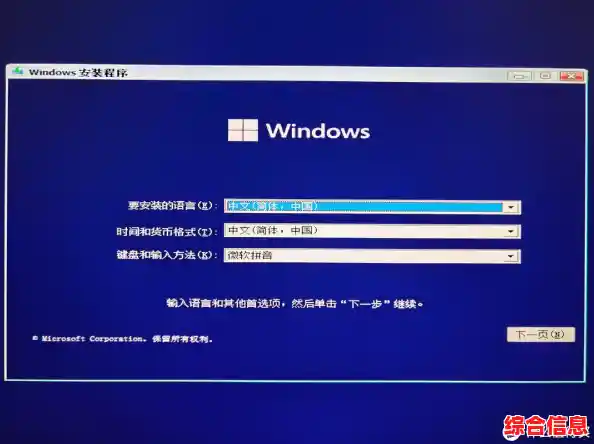
即使你成功开启了PTT和安全启动,在安装时Windows 11依然会检测你的CPU型号,i3-4xxx毫无疑问是在微软的不支持列表里的,这时,我们就需要一点“技巧”来绕过这个检测。
这个方法目前是有效的,而且相对简单:
- 准备安装U盘: 使用微软官方的“媒体创建工具”制作一个Windows 11安装U盘。
- 修改注册表(在安装过程中):
- 从U盘启动,开始安装流程。
- 当出现“这台电脑无法运行Windows 11”的红色警告画面时,不要急着关闭。
- 在这个界面,按下键盘上的
Shift + F10 组合键,会弹出一个黑色的命令提示符窗口。
- 在窗口里输入
regedit 并回车,打开注册表编辑器。
- 找到这个路径:
HKEY_LOCAL_MACHINE\SYSTEM\Setup
- 在“Setup”上右键,选择“新建 -> 项”,命名为
LabConfig。
- 然后在这个新创建的
LabConfig项里面,右键新建两个“DWORD (32位)值”:
- 第一个,命名为
BypassTPMCheck,双击将其值设置为 1。
- 第二个,命名为
BypassSecureBootCheck,值也设置为 1。
- (如果担心CPU检查,还可以再新建一个叫
BypassCPUCheck 的,值同样设为1。)
- 关闭注册表编辑器和命令提示符窗口,回到刚才的报错界面,点击左上角的返回箭头,回到上一步选择语言的界面,然后再继续下一步安装,你会发现,那个讨厌的硬件检测警告消失了,安装可以顺利继续!
安装后的体验和注意事项
成功安装后,你的4代i3电脑就能正常运行Windows 11了,日常使用如办公、浏览网页、看高清视频等,体验和Windows 10差别不大,甚至因为Win11的优化,感觉可能更流畅一些,但有几个点你必须清楚:
- 性能瓶颈: 4代i3的性能在今天看来确实入门了,不要指望它能流畅运行大型游戏或进行繁重的视频编辑,它的“春天”在于满足基础应用和体验新系统。
- 更新风险: 这种绕过硬件检测的安装方式,最大的不确定性在于未来的系统大版本更新(比如从22H2更新到23H2),微软可能会在更新时再次进行硬件检查,导致更新失败,届时可能需要重复上述的绕过步骤,或者寻找新的方法。
- 驱动问题: 一些老的硬件设备可能没有专门为Windows 11优化的驱动程序,系统会自动安装兼容驱动,大部分没问题,但偶尔可能会遇到小毛病。
让4代i3安装Windows 11是完全可行的,它更像是一次有趣的DIY折腾,让你老旧的硬件重新发光发热,只要按照步骤处理好TPM、安全启动和绕过检测这三个核心环节,你就能在预算极低的情况下,让陪伴你多年的老朋友迎来一个崭新的春天,如果它承担着重要的工作任务,求稳的话,留在Windows 10或者升级硬件是更稳妥的选择。